Questa guida al deployment mostra come eseguire il deployment delle risorse Google Cloud per un sistema IBM Db2 per Linux, Unix e Windows che supporta le applicazioni SAP.
Per utilizzare Terraform per automatizzare il deployment delle risorse Google Cloud per un'istanza IBM Db2 che supporta le applicazioni SAP, consulta Deployment automatico delle VM per IBM Db2 su Linux.
Per maggiori dettagli sulla pianificazione del deployment, consulta la guida alla pianificazione di IBM Db2 per SAP.
Prerequisiti
Se vuoi che il tuo carico di lavoro SAP venga eseguito in conformità con i requisiti di residenza dei dati, controllo dell'accesso, personale di assistenza o normativi, devi creare la cartella Assured Workloads richiesta. Per ulteriori informazioni, consulta Controlli di conformità e sovranità per SAP su Google Cloud.
Se non hai ancora un progetto Google Cloud con la fatturazione abilitata, devi crearne uno prima di poter eseguire il deployment di una macchina virtuale (VM) per l'installazione di IBM Db2.
Per creare un progetto:
-
In the Google Cloud console, on the project selector page, select or create a Google Cloud project.
-
Make sure that billing is enabled for your Google Cloud project.
Inizializza una configurazione:
gcloud init
Controlla le impostazioni della tua attuale configurazione gcloud:
gcloud config list
Passa al progetto Google Cloud richiesto. Sostituisci
PROJECT_IDcon l'ID del tuo progetto Google Cloud .gcloud config set project PROJECT_ID
Imposta una regione predefinita. Sostituisci
REGIONcon una regioneGoogle Cloud .gcloud config set compute/region REGION
Imposta una zona predefinita. Sostituisci
ZONEcon una zonaGoogle Cloud .gcloud config set compute/zone ZONE
Crea una nuova configurazione. Sostituisci
NAMEcon il nome della configurazione.gcloud config configurations create NAME
- Nella console Google Cloud , vai alla pagina Reti VPC.
- Fai clic su Crea rete VPC.
- Inserisci un nome per la rete.
Il nome deve rispettare la convenzione di denominazione. Le reti VPC utilizzano la convenzione di denominazione di Compute Engine.
- In Modalità di creazione subnet, scegli Personalizzata.
- Nella sezione Nuova subnet, specifica i seguenti parametri di configurazione per una
subnet:
- Inserisci un nome per la subnet.
- Per Regione, seleziona la regione Compute Engine in cui vuoi creare la subnet.
- Per Tipo di stack IP, seleziona IPv4 (stack singolo) e poi inserisci un intervallo di indirizzi IP nel formato CIDR, ad esempio
10.1.0.0/24.Questo è l'intervallo IPv4 principale per la subnet. Se prevedi di aggiungere più di una subnet, assegna intervalli IP CIDR non sovrapposti per ogni subnet nella rete. Tieni presente che ogni subnet e i relativi intervalli IP interni sono mappati a una singola regione.
- Fai clic su Fine.
- Per aggiungere altre subnet, fai clic su Aggiungi subnet e ripeti i passaggi precedenti. Puoi aggiungere altre subnet alla rete dopo averla creata.
- Fai clic su Crea.
- Vai a Cloud Shell.
- Per creare una nuova rete in modalità subnet personalizzate, esegui:
gcloud compute networks create NETWORK_NAME --subnet-mode custom
Sostituisci
NETWORK_NAMEcon il nome della nuova rete. Il nome deve rispettare la convenzione di denominazione. Le reti VPC utilizzano la convenzione di denominazione di Compute Engine.Specifica
--subnet-mode customper evitare di utilizzare la modalità automatica predefinita, che crea automaticamente una subnet in ogni regione di Compute Engine. Per saperne di più, consulta Modalità di creazione subnet. - Crea una subnet e specifica la regione e l'intervallo IP:
gcloud compute networks subnets create SUBNETWORK_NAME \ --network NETWORK_NAME --region REGION --range RANGESostituisci quanto segue:
SUBNETWORK_NAME: il nome della nuova subnetNETWORK_NAME: il nome della rete che hai creato nel passaggio precedenteREGION: la regione in cui vuoi la subnetRANGE: l'intervallo di indirizzi IP, specificato in formato CIDR, ad esempio10.1.0.0/24Se prevedi di aggiungere più di una subnet, assegna intervalli IP CIDR non sovrapposti per ogni subnet nella rete. Tieni presente che ogni subnet e i relativi intervalli IP interni sono mappati a una singola regione.
- (Facoltativo) Ripeti il passaggio precedente e aggiungi altre subnet.
- Le porte predefinite utilizzate da SAP NetWeaver, come documentato in Porte TCP/IP di tutti i prodotti SAP.
- Connessioni dal tuo computer o dal tuo ambiente di rete aziendale alla tua istanza VM di Compute Engine. Se non sai quale indirizzo IP utilizzare, rivolgiti all'amministratore di rete della tua azienda.
- Comunicazione tra le VM in una configurazione a tre livelli, di scalabilità orizzontale o di alta disponibilità. Ad esempio, se esegui il deployment di un sistema a tre livelli, avrai almeno due VM nella tua subnet: la VM per SAP NetWeaver e un'altra VM per il server di database. Per abilitare la comunicazione tra le due VM, devi creare una regola firewall per consentire il traffico proveniente dalla subnet.
Nella console Google Cloud , vai alla pagina Firewall della rete VPC.
Nella parte superiore della pagina, fai clic su Crea regola firewall.
- Nel campo Rete, seleziona la rete in cui si trova la VM.
- Nel campo Destinazioni, seleziona Tutte le istanze nella rete.
- Nel campo Filtro origine, seleziona una delle seguenti opzioni:
- Intervalli IP per consentire il traffico in entrata da indirizzi IP specifici. Specifica l'intervallo di indirizzi IP nel campo Intervalli IP di origine.
- Subnet per consentire il traffico in entrata da una subnet specifica. Specifica il nome della subnet nel campo subnets. Puoi utilizzare questa opzione per consentire l'accesso tra le VM in una configurazione a tre livelli o di scalabilità orizzontale.
- Nella sezione Protocolli e porte, seleziona Protocolli e porte specificati e specifica
tcp:PORT_NUMBER;.
Fai clic su Crea per creare la regola firewall.
Nella console Google Cloud , vai alla pagina Immagini di Compute Engine.
Per utilizzare un'immagine pubblica, scegli un'immagine supportata dall'elenco. SAP ha certificato le seguenti immagini per IBM Db2 su Google Cloud:
- Red Hat Enterprise Linux 7.4
- SUSE Linux Enterprise Server 12 SP2 o versioni successive
- Windows Server 2012 R2 e versioni successive
Fai clic su Crea istanza.
Inserisci un nome per la VM. Limita il nome a 13 caratteri, in quanto questo è il numero massimo supportato da SAP. Per ulteriori informazioni, vedi la nota SAP 611361: Nomi host dei server SAP.
Seleziona la zona per la tua VM in base alla posizione delle tue risorse e dei tuoi utenti interni e al tipo di macchina che vuoi utilizzare.
Per maggiori dettagli sulle zone supportate per SAP Netweaver, consulta le seguenti guide e note SAP:
Modifica il tipo di macchina impostandolo su uno dei tipi di macchina supportati. Per visualizzare i tipi di macchina supportati e le limitazioni di Persistent Disk, consulta la guida alla pianificazione di IBM Db2 per SAP.
(Facoltativo) Nella sezione Disco di avvio, fai clic su Cambia. Nella finestra di dialogo Disco di avvio, puoi configurare le dimensioni e il tipo di disco di avvio. Al termine della configurazione del disco di avvio, fai clic su Seleziona per applicare le modifiche.
Espandi la sezione Gestione, sicurezza, dischi, networking, single tenancy.
Nella scheda Gestione, in Criterio di disponibilità, verifica che siano impostati i seguenti valori predefiniti:
- Per garantire la disponibilità dei tuoi sistemi SAP, mantieni l'impostazione Prerilasciabilità su Off (consigliato).
- Per assicurarti che la VM possa riavviarsi in caso di manutenzione o evento di errore, mantieni l'impostazione Riavvio automatico su On (consigliato).
- Per assicurarti che la VM venga migrata su un altro hardware durante la manutenzione dell'infrastruttura, mantieni l'impostazione Host in manutenzione impostata su Esegui migrazione istanza VM (consigliato).
Nella scheda Dischi, deseleziona la casella di controllo Elimina il disco di avvio quando viene eliminata l'istanza.
- Nella scheda Dischi, in Dischi aggiuntivi, fai clic su Aggiungi nuovo disco per aggiungere dischi permanenti per l'archiviazione.
- (Facoltativo) Inserisci un nome nel campo Nome.
- In Tipo, seleziona il tipo di disco.
- In Tipo di origine, seleziona Nessuno (disco vuoto).
- Specifica le dimensioni del disco. Le dimensioni del disco sono soggette ai requisiti di SAP e IBM Db2. Vedi:
- SAP Note 1707361 - Inst. Systems Based on NW 7.1 and Higher: UNIX Db2 for LUW
- La guida all'installazione appropriata per il tuo sistema SAP con IBM Db2
- Per aggiungere il disco, fai clic su Fine.
- Ripeti i passaggi precedenti per ogni disco necessario per il sistema.
- Nella scheda Networking, in Interfacce di rete, scegli la rete creata in precedenza.
- Nella scheda Chiavi SSH, seleziona Blocca chiavi SSH a livello di progetto.
- Per creare e avviare la VM, fai clic su Crea.
- In the Google Cloud console, go to the VM instances page.
-
In the list of virtual machine instances, click SSH in the row of
the instance that you want to connect to.

Nella console Google Cloud , vai alla pagina Istanze VM di Compute Engine.
Fai clic sull'istanza Windows in cui vuoi generare una nuova password.
Nella pagina Dettagli istanza, fai clic su Crea o reimposta password di Windows. Viene generata una password.
Per creare un nuovo utente e una nuova password, specifica un nome utente.
Fai clic su Imposta. Prendi nota del nome utente e della password in modo da poter accedere alla VM.
- Se non hai ancora un client RDP, installane uno. Per informazioni da Microsoft sui client RDP disponibili, consulta Client Remote Desktop.
- Ottieni l'indirizzo IP esterno della tua VM Windows. Per trovare l'indirizzo IP della VM, puoi utilizzare uno dei seguenti metodi:
- Nella console Google Cloud , vai alla pagina Istanze VM.
- Utilizza gcloud CLI per eseguire
gcloud compute instances listper elencare le tue istanze VM con i relativi indirizzi IP esterni.
- Nel client RDP, fornisci l'indirizzo IP esterno della tua VM come indirizzo IP a cui connetterti.
- Inserisci le tue credenziali di accesso e lascia vuoto il campo Dominio. Se è la prima volta che ti connetti a questa VM o se hai dimenticato la password, crea o reimposta la password di Windows.
- Se non hai ancora creato un nome utente e una password sulla VM Windows, crea o reimposta la password di Windows.
- Aggiungi una regola firewall o modifica la regola firewall esistente per aprire la porta
5986sulla Google Cloud rete in cui si trova la VM Windows Server. - Sulla workstation locale, apri il terminale PowerShell.
(Facoltativo) Puoi inizializzare una variabile per memorizzare le credenziali utente in modo da non doverle inserire ogni volta che ti connetti all'istanza. Se ignori questo passaggio, ti verrà richiesto di inserire nome utente e password in un secondo momento.
$credentials = Get-CredentialUtilizza il comando
Enter-PSSessionper avviare una sessione PowerShell remota e includi i flag per utilizzare SSL e ignorare i controlli delle credenziali.Enter-PSSession -ComputerName [IP_ADDRESS] -UseSSL -SessionOption (New-PSSessionOption -SkipCACheck -SkipCNCheck) -Credential $credentialsNel terminale in cui è connessa la VM, crea le directory in cui puoi montare ogni dispositivo:
sudo mkdir -p /db2 sudo mkdir -p /db2/DBSID sudo mkdir -p /db2/DBSID/log_dir sudo mkdir -p /db2/DBSID/db2dump sudo mkdir -p /db2/DBSID/sapdata sudo mkdir -p /db2/DBSID/saptmpNel terminale, utilizza il comando
lsper identificare i dischi che vuoi montare.ls /dev/disk/by-id/Viene visualizzato un output simile al seguente. L'ID disco in genere include il nome del disco con il prefisso
google-oscsi-0Google_. Questo esempio utilizza l'IDgoogle-.google-example-instance google-example-instance-db2 google-example-instance-db2-dbsid google-example-instance-db2-dump google-example-instance-db2-log-dir google-example-instance-db2-sapdata google-example-instance-db2-saptmp
Formatta i dischi. Se utilizzi Db2 V11.1, è consigliato il file system
xfsoext4, perché entrambi supportano la funzionalità di preallocazione rapida del file system. Db2 V10.5 non supportaxfsoext4.I seguenti comandi formattano ogni disco con un singolo file system
ext3e nessuna tabella di partizione:sudo mkfs.ext3 -F /dev/disk/by-id/google-example-instance-db2 sudo mkfs.ext3 -F /dev/disk/by-id/google-example-instance-db2-dbsid sudo mkfs.ext3 -F /dev/disk/by-id/google-example-instance-db2-dump sudo mkfs.ext3 -F /dev/disk/by-id/google-example-instance-db2-sapdata sudo mkfs.ext3 -F /dev/disk/by-id/google-example-instance-db2-saptmp sudo mkfs.ext3 -F /dev/disk/by-id/google-example-instance-db2-log-dirMonta ogni disco sulla VM:
sudo mount -o discard,defaults /dev/disk/by-id/google-example-instance-db2 /db2 sudo mount -o discard,defaults /dev/disk/by-id/google-example-instance-db2-dbsid /db2/DBSID sudo mount -o discard,defaults /dev/disk/by-id/google-example-instance-db2-dump /db2/DBSID/db2dump sudo mount -o discard,defaults /dev/disk/by-id/google-example-instance-db2-sapdata /db2/DBSID/sapdata sudo mount -o discard,defaults /dev/disk/by-id/google-example-instance-db2-saptmp /db2/DBSID/saptmp sudo mount -o discard,defaults /dev/disk/by-id/google-example-instance-db2-log-dir /db2/DBSID/log_dirConfigura l'accesso in lettura e scrittura al dispositivo. Per questo esempio, concedi l'accesso in scrittura al dispositivo per tutti gli utenti:
sudo chmod a+w /db2 sudo chmod a+w /db2/DBSID sudo chmod a+w /db2/DBSID/db2dump sudo chmod a+w /db2/DBSID/sapdata sudo chmod a+w /db2/DBSID/saptmp sudo chmod a+w /db2/DBSID/log_dirFacoltativamente, puoi aggiungere i dischi permanenti al file
/etc/fstabin modo che il dispositivo venga montato di nuovo automaticamente al riavvio della VM.Quando specifichi la voce di file
/etc/fstab, includi l'opzionenofail, in modo che l'istanza possa continuare ad avviarsi anche se il disco non è presente. Ad esempio, se acquisisci uno snapshot del disco di avvio e crei una nuova istanza senza collegare alcun disco permanente, l'istanza può continuare il processo di avvio, invece di essere messa in pausa indefinitamente.Crea la voce
/etc/fstab. Utilizza il comandoblkidper trovare l'UUID del file system sul dispositivo e modifica il file/etc/fstabin modo che includa l'UUID con le opzioni di montaggio. Puoi completare questo passaggio con un solo comando per ogni unità disco:echo UUID=`sudo blkid -s UUID -o value /dev/disk/by-id/google-example-instance-db2` /db2 ext3 discard,defaults,[NOFAIL] 0 2 | sudo tee -a /etc/fstab echo UUID=`sudo blkid -s UUID -o value /dev/disk/by-id/google-example-instance-db2-dbsid` /db2/DBSID ext3 discard,defaults,[NOFAIL] 0 2 | sudo tee -a /etc/fstab echo UUID=`sudo blkid -s UUID -o value /dev/disk/by-id/google-example-instance-db2-log-dir` /db2/DBSID/log_dir ext3 discard,defaults,[NOFAIL] 0 2 | sudo tee -a /etc/fstab echo UUID=`sudo blkid -s UUID -o value /dev/disk/by-id/google-example-instance-db2-dump` /db2/DBSID/db2dump ext3 discard,defaults,[NOFAIL] 0 2 | sudo tee -a /etc/fstab echo UUID=`sudo blkid -s UUID -o value /dev/disk/by-id/google-example-instance-db2-sapdata` /db2/DBSID/sapdata ext3 discard,defaults,[NOFAIL] 0 2 | sudo tee -a /etc/fstab echo UUID=`sudo blkid -s UUID -o value /dev/disk/by-id/google-example-instance-db2-saptmp` /db2/DBSID/saptmp ext3 discard,defaults,[NOFAIL] 0 2 | sudo tee -a /etc/fstabIn questo caso,
[NOFAIL]è l'opzione che specifica cosa deve fare il sistema se non riesce a montare questo disco.Usa il comando
catper verificare che le voci/etc/fstabsiano corrette:cat /etc/fstabAssicurati che il disco che hai creato per le unità sia abbastanza grande da fornire a tutti i volumi lo spazio di archiviazione necessario. Ad esempio, nella procedura seguente, la dimensione specificata per il disco è 100 GB.
Esegui
pvscanper scansionare tutti i dischi alla ricerca di volumi fisici:sudo mkdir -p /db2 sudo mkdir -p /db2/DBSID sudo mkdir -p /db2/DBSID/log_dir sudo mkdir -p /db2/DBSID/db2dump sudo mkdir -p /db2/DBSID/sapdata sudo mkdir -p /db2/DBSID/saptmpInizializza il disco o una partizione per l'utilizzo da parte di LVM:
pvcreate /dev/sdbCreare un gruppo di volumi:
vgcreate vg_db2 /dev/sdbCrea volumi logici per ogni unità, utilizzando le dimensioni necessarie:
lvcreate -L 8G -n db2 vg_db2 lvcreate -L 8G -n db2dbsid vg_db2 lvcreate -L 8G -n db2logdir vg_db2 lvcreate -L 8G -n db2dump vg_db2 lvcreate -L 8G -n db2saptmp vg_db2 lvcreate -L 50G -n db2sapdata vg_db2Formatta i volumi. Se utilizzi Db2 V11.1, è consigliato il file system
xfsoext4, perché entrambi supportano la funzionalità di preallocazione rapida dei file. Db2 V10.5 non supportaxfsoext4.I seguenti comandi formattano ogni volume con un singolo file system
ext3e nessuna tabella di partizione:mkfs -t ext3 /dev/vg_db2/db2 mkfs -t ext3 /dev/vg_db2/db2dbsid mkfs -t ext3 /dev/vg_db2/db2logdir mkfs -t ext3 /dev/vg_db2/db2dump mkfs -t ext3 /dev/vg_db2/db2saptmp mkfs -t ext3 /dev/vg_db2/db2sapdataCrea un punto di montaggio:
mkdir /db2Monta i file system sul punto di montaggio:
sudo mount -o discard,defaults /dev/vg_db2/db2dbsid /db2/DBSID mkdir /db2/DBSID/log_dir sudo mount -o discard,defaults /dev/vg_db2/db2logdir /db2/DBSID/log_dir mkdir /db2/DBSID/db2dump sudo mount -o discard,defaults /dev/vg_db2/db2dump /db2/DBSID/db2dump mkdir /db2/DBSID/saptmp sudo mount -o discard,defaults /dev/vg_db2/db2saptmp /db2/DBSID/saptmp mkdir /db2/DBSID/sapdata sudo mount -o discard,defaults /dev/vg_db2/db2sapdata /db2/DBSID/sapdataLe unità risultanti sono simili a queste:
Filesystem 1K-blocks Used Available Use% Mounted ... ... dev/mapper/vg_db2-db2 8378368 32976 8345392 1% /db2 dev/mapper/vg_db2-db2 8378368 33024 8345344 1% /db2/DBSID dev/mapper/vg_db2-db2 52403200 32976 52370224 1% /db2/DBSID/sapdata dev/mapper/vg_db2-db2 8378368 32976 8345392 1% /db2/DBSID/saptmp dev/mapper/vg_db2-db2 8378368 32976 8345392 1% /db2/DBSID/log_dir dev/mapper/vg_db2-db2 8378368 32976 8345392 1% /db2/DBSID/db2dump
Facoltativamente, puoi aggiungere il disco permanente al file
/etc/fstabin modo che il dispositivo venga montato di nuovo automaticamente al riavvio della VM.Quando specifichi la voce di file
/etc/fstab, includi l'opzionenofail, in modo che l'istanza possa continuare ad avviarsi anche se il disco non è presente. Ad esempio, se acquisisci uno snapshot del disco di avvio e crei una nuova istanza senza alcun disco permanente collegato, l'istanza può continuare il processo di avvio, invece di essere messa in pausa indefinitamente.Crea la voce
/etc/fstab. Utilizza il comandoblkidper trovare l'UUID del file system sul dispositivo e modifica il file/etc/fstabin modo che includa l'UUID con le opzioni di montaggio. Puoi completare questo passaggio con un solo comando per ogni unità disco:echo UUID=`sudo blkid -s UUID -o value /dev/vg_db2/db2` /db2 ext3 discard,defaults,nofail 0 2 | sudo tee -a /etc/fstab echo UUID=`sudo blkid -s UUID -o value /dev/vg_db2/db2dbsid` /db2/DBSID ext3 discard,defaults,nofail 0 2 | sudo tee -a /etc/fstab echo UUID=`sudo blkid -s UUID -o value /dev/vg_db2/db2logdir` /db2/DBSID/log_dir ext3 discard,defaults,nofail 0 2 | sudo tee -a /etc/fstab echo UUID=`sudo blkid -s UUID -o value /dev/vg_db2/db2dump` /db2/DBSID/db2dump ext3 discard,defaults,nofail 0 2 | sudo tee -a /etc/fstab echo UUID=`sudo blkid -s UUID -o value /dev/vg_db2/db2saptmp` /db2/DBSID/saptmp ext3 discard,defaults,nofail 0 2 | sudo tee -a /etc/fstab echo UUID=`sudo blkid -s UUID -o value /dev/vg_db2/db2sapdata` /db2/DBSID/sapdata ext3 discard,defaults,nofail 0 2 | sudo tee -a /etc/fstabIn questo caso,
[NOFAIL]è l'opzione che specifica cosa deve fare il sistema se non riesce a montare questo disco.Usa il comando
catper verificare che le voci/etc/fstabsiano corrette:cat /etc/fstab- Dal menu Start, cerca e apri Server Manager.
Seleziona Servizi di archiviazione e file, poi Dischi.
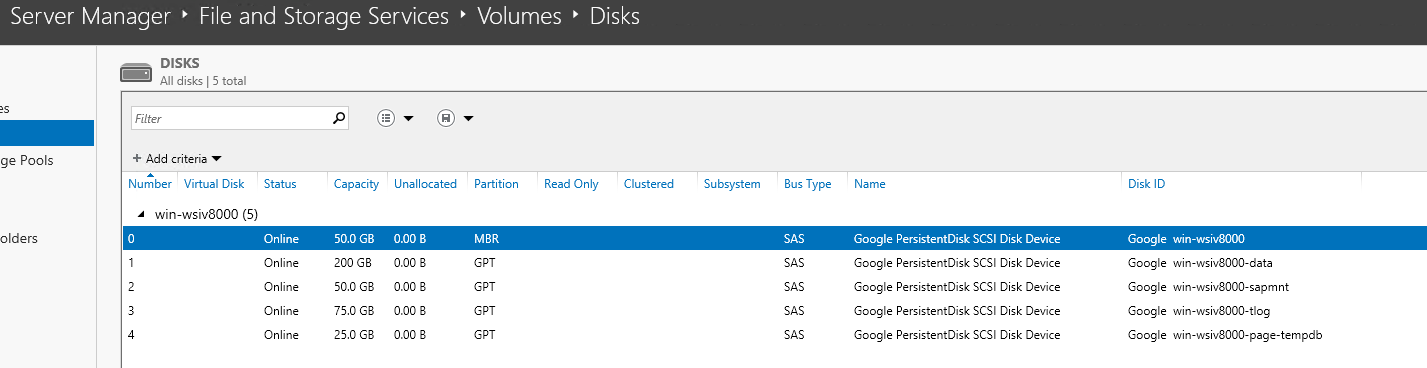
Nella finestra di dialogo Dischi, fai clic con il tasto destro del mouse sul primo disco non MBR e poi su Nuovo volume.
Procedi con le impostazioni predefinite e inserisci un'etichetta del disco.
Quando arrivi al passaggio delle impostazioni del file system, modifica le dimensioni dell'unità di allocazione con un valore dell'elenco seguente:
- Dischi del database:
32KB - File di paging:
8KB - Altri dischi: valore predefinito di
4KB.
- Dischi del database:
Inserisci un'etichetta del volume che descriva il disco con un nome significativo.
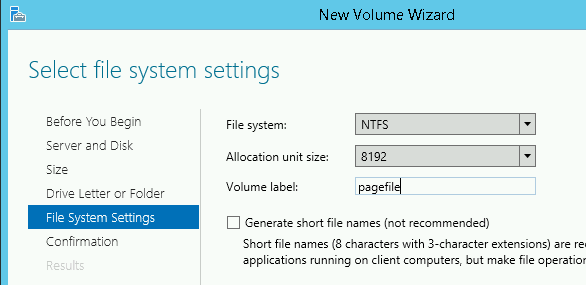
Ripeti i passaggi precedenti per ogni disco aggiuntivo.
Nota SAP 1984787 - SUSE LINUX Enterprise Server 12: Installation Notes
Nota SAP 2002167 - Red Hat Enterprise Linux 7.x: installazione e upgrade
- Se pianificato, aggiungi il sistema operativo Windows Server a un dominio.
- Configurare il piano di risparmio energia ad alte prestazioni.
- Calcola le dimensioni del file di pagina facendo riferimento alla nota SAP 1518419: Page file and virtual memory required by the SAP system e configura il file di paging di Windows.
- Stabilisci una connessione
sshalla tua VM basata su Linux. - Scarica o copia il set di media SAP completo per Db2 nella tua VM. Puoi scaricare il set di contenuti multimediali SAP dal portale di assistenza SAP.
- Installa il server di database IBM Db2 con SAP Software Provisioning Manager.
- Installa il file della licenza IBM Db2. Per ulteriori informazioni sull'installazione di una licenza Db2 ottenuta da SAP, consulta la nota SAP 816773 - DB6: Installing an SAP OEM license.
- Utilizza RDP o Windows PowerShell per connetterti alla VM basata su Windows.
- Scarica o copia il set di media SAP completo per Db2 nella tua VM. Puoi scaricare il set di contenuti multimediali SAP dal portale di assistenza SAP.
- Installa il server di database IBM Db2.
- Installa il file della licenza IBM Db2. Per ulteriori informazioni sull'installazione di una licenza Db2 ottenuta da SAP, consulta la nota SAP 816773 - DB6: Installing an SAP OEM license.
- RHEL: tutte le immagini "per SAP"
- SLES: SLES 15 SP4 per SAP e versioni successive
- Aggiorna il software IBM Db2 con le patch più recenti, se disponibili.
- Installa eventuali componenti aggiuntivi.
- Configura ed esegui il backup del nuovo database IBM Db2.
Configurazione dell'ambiente di comando gcloud
Queste istruzioni utilizzano
Cloud Shell per inserire i comandi gcloud che distribuiscono o configurano
le tue risorse Google Cloud . A Cloud Shell si accede tramite la consoleGoogle Cloud nel browser.
Cloud Shell viene eseguito su una VM di cui viene eseguito il provisioning ogni volta che avvii Cloud Shell. Google Cloud La prima volta che utilizzi Cloud Shell, viene creata anche una directory $HOME permanenteGoogle Cloud , che viene ripristinata ogni volta che apri Cloud Shell.
La VM di cui è stato eseguito il provisioning include l'ultima versione di Google Cloud CLI.
Pertanto, i comandi gcloud
che utilizzi in Cloud Shell sono gli stessi che
useresti in un'istanza installata localmente di gcloud CLI.
Se hai installato gcloud CLI, puoi eseguire i comandi gcloud
utilizzati in queste istruzioni dalla tua macchina locale. Tuttavia,
con gcloud CLI installata localmente devi sempre assicurarti di
utilizzare l'ultima versione di gcloud CLI.
Indipendentemente dal fatto che utilizzi Cloud Shell o gcloud CLI, puoi impostare e modificare le proprietà dell'ambiente di comando gcloud e salvarle come configurazione. Le configurazioni sono raccolte di coppie chiave-valore
che influenzano il comportamento dei comandi gcloud.
Alcune azioni di base che puoi eseguire con una configurazione in Cloud Shell includono:
Per ulteriori informazioni sull'utilizzo delle configurazioni, vedi Gestione della gcloud CLI gcloud.
Creare una rete
Per motivi di sicurezza, crea una nuova rete. Puoi controllare chi ha accesso aggiungendo regole firewall o utilizzando un altro metodocontrollo dell'accessoo.
Se il tuo progetto ha una rete VPC predefinita, non utilizzarla. Crea invece una rete VPC personalizzata in modo che le uniche regole firewall in vigore siano quelle che crei esplicitamente.
Durante il deployment, le istanze Compute Engine in genere richiedono l'accesso a internet per scaricare l'agente per SAP di Google Cloud. Se utilizzi una delle immagini Linux con certificazione SAP disponibili da Google Cloud, l'istanza di calcolo richiede anche l'accesso a internet per registrare la licenza e accedere ai repository del fornitore del sistema operativo. Una configurazione con un gateway NAT e con tag di rete VM supporta questo accesso, anche se le istanze di computing di destinazione non hanno IP esterni.
Per configurare la rete:
Console
gcloud
Configurazione di un gateway NAT
Se devi creare una o più VM senza indirizzi IP pubblici, devi utilizzare la conversione degli indirizzi di rete (NAT) per consentire alle VM di accedere a internet. Utilizza Cloud NAT, un servizio gestito Google Cloud distribuito e software-defined che consente alle VM di inviare pacchetti in uscita a internet e ricevere i pacchetti di risposta in entrata corrispondenti. In alternativa, puoi configurare una VM separata come gateway NAT.
Per creare un'istanza Cloud NAT per il tuo progetto, consulta Utilizzo di Cloud NAT.
Dopo aver configurato Cloud NAT per il tuo progetto, le tue istanze VM possono accedere in modo sicuro a internet senza un indirizzo IP pubblico.
aggiungi regole firewall
Per impostazione predefinita, le connessioni in entrata dall'esterno della tua rete Google Cloud sono bloccate. Per consentire le connessioni in entrata, configura una regola firewall per la tua VM. Le regole firewall regolano solo le nuove connessioni in entrata a una VM. Dopo aver stabilito una connessione con una VM, il traffico è consentito in entrambe le direzioni tramite questa connessione.
Puoi creare una regola firewall per consentire l'accesso a porte specifiche o per consentire l'accesso tra le VM nella stessa subnet.
Crea regole firewall per consentire l'accesso a elementi quali:
Per creare una regola firewall:
Deployment di una VM per Db2 su Google Cloud
Quando crei una VM, puoi specificare diverse opzioni, tra cui il sistema operativo, la regione, il tipo di macchina e i dischi permanenti.
Per creare una VM:
Successivamente, crea un insieme di volumi del disco per i dati del database, i log del database e le stored procedure. Per ogni volume del disco, esegui questi passaggi:
Infine, configura i dettagli di networking e crea la VM:
Connessione alla VM
Successivamente, stabilisci una connessione alla VM.
Linux
I modi più semplici per connettersi a una VM Linux sono tramite il browser tramite la console Google Cloud o dalla riga di comando tramite Google Cloud CLI. Puoi anche connetterti a una VM Linux utilizzando strumenti SSH comuni.
In alternativa, puoi generare una nuova coppia di chiavi per la tua VM Linux e applicarla al tuo progetto, il che ti consente di connetterti utilizzando strumenti di terze parti, come PuTTY sulle workstation Windows. Per maggiori dettagli, vedi Creare chiavi SSH.
Puoi anche connetterti alla VM utilizzando altre configurazioni. Per un elenco degli ambienti supportati e dei problemi noti, consulta SSH dal browser.
Console
Per connetterti utilizzando ssh direttamente dal browser nella
consoleGoogle Cloud :
gcloud
Google Cloud CLI gestisce le chiavi SSH per te generando e applicando nuove chiavi SSH a livello di progetto quando ne hai bisogno. Per connetterti tramite gcloud CLI:
gcloud compute ssh VM_NAME
Sostituisci VM_NAME con il nome della tua VM.
Ora puoi utilizzare il terminale per eseguire i comandi sulla tua VM Linux. Al termine, utilizza il comando exit per disconnetterti dalla VM.
Windows
Per connetterti a una VM basata su Windows, devi prima generare una password per la VM. A questo punto, puoi connetterti alla VM utilizzando RDP o PowerShell.
Generazione di password
Dopo aver creato una VM Windows, devi generare una password per la VM prima di poterti connettere:
Utilizzo di RDP
Se la tua regola firewall consente l'accesso
sulla porta 3389, puoi utilizzare RDP per connetterti a un'istanza Windows e avviare una
sessione di Remote Desktop. In alternativa, puoi
connetterti alle istanze Windows utilizzando il terminale PowerShell.
Connettiti al desktop remoto sulle istanze Windows connettendoti manualmente tramite il client Connessione Desktop remoto di Windows o un client di terze parti:
Utilizzo di PowerShell
Formattazione e montaggio delle unità disco
Successivamente, formatta le unità disco e montale sulla VM.
Linux
Dopo aver effettuato la connessione alla VM, formatta e monta le unità disco.
Se vuoi, puoi utilizzare Logical Volume Manager (LVM) per formattare un singolo disco e suddividerlo nelle directory richieste. Nelle procedure seguenti vengono mostrati sia i metodi LVM che non LVM.
Formattazione e montaggio di unità disco senza LVM
Per formattare e montare le unità disco senza LVM:
Se scolleghi questo disco permanente o crei uno snapshot dal disco di avvio per questa istanza, modifica il file /etc/fstab e rimuovi la voce relativa a questo disco permanente. Anche se è attiva l'opzione nofail, mantieni il file /etc/fstab
sincronizzato con i dispositivi collegati all'istanza e rimuovi
le voci prima di creare lo snapshot del disco di avvio.
Formattazione e montaggio di unità con LVM
Per formattare e montare un singolo disco con volumi logici per tutte le unità richieste utilizzando LVM:
Se scolleghi questo disco permanente o crei uno snapshot dal disco di avvio per questa istanza, modifica il file /etc/fstab e rimuovi la voce relativa a questo disco permanente. Anche se è attiva l'opzione nofail, mantieni il file /etc/fstab
sincronizzato con i dispositivi collegati all'istanza e rimuovi
le voci prima di creare lo snapshot del disco di avvio.
Puoi anche seguire un approccio ibrido utilizzando LVM per semplificare il ridimensionamento e la gestione dei volumi, mantenendo dischi permanenti separati. In questo modo puoi acquisire snapshot di volumi indipendenti o rimuovere alcuni volumi per utilizzare invece file system condivisi ospitati su servizi NFS come Filestore o Google Cloud NetApp Volumes.
Windows
Dopo aver effettuato la connessione alla VM Windows, formatta i dischi per poterli utilizzare. Configura anche il file di paging di Windows nei seguenti passaggi:
Preparazione del sistema operativo
Dopo aver formattato e montato le unità disco, prepara il sistema operativo.
Linux
Dopo aver creato la VM, consulta le note SAP pertinenti sull'installazione e assicurati che il sistema includa i componenti software specificati:
Windows
Installazione del server di database
Ora che il sistema operativo è configurato, puoi installare il server di database IBM Db2.
Per indicazioni sull'installazione di SAP NetWeaver con IBM Db2, consulta la guida all'installazione specifica per il tuo sistema SAP NetWeaver.
Linux
Per installare IBM Db2 sulla tua VM:
Windows
Per installare IBM Db2 sulla tua VM:
Installazione dell'agente per SAP di Google Cloud
Per il supporto e il monitoraggio, Google Cloud fornisce l'agente per SAP, per i carichi di lavoro SAP in esecuzione su istanze Compute Engine e server Bare Metal Solution.
Come richiesto da SAP, per ricevere assistenza da SAP e consentire a SAP di rispettare i propri accordi sul livello del servizio (SLA), devi installare l'agente per SAP di Google Cloud su tutte le istanze Compute Engine e su tutti i server Bare Metal Solution che eseguono qualsiasi sistema SAP. Per ulteriori informazioni sui prerequisiti per l'assistenza, vedi Nota SAP 2456406 - SAP on Google Cloud Platform: Support Prerequisites .
L'ultima versione 3.8 dell'agente di Google Cloudper SAP è il successore dell'agente di monitoraggio di Google Cloudper SAP NetWeaver versione 2, dell'agente di monitoraggio per SAP HANA versione 2 e dell'agente Backint di Cloud Storage per SAP HANA. Pertanto, oltre alla raccolta delle metriche, la versione 3.8 (la più recente) dell'agente diGoogle Cloudper SAP include la funzionalità facoltativa: backup e ripristino basati su Backint per SAP HANA. Puoi attivare queste funzionalità che abilitano prodotti e servizi come Workload Manager per i tuoi workload SAP.Installa l'agente per SAP di Google Cloud sull'host insieme al sistema SAP. Per istruzioni su come installare e configurare l'agente, convalidare l'installazione e verificare che l'agente funzioni come previsto, consulta Installare l'agente su un'istanza Compute Engine.
Se utilizzi le seguenti immagini del sistema operativo RHEL o SLES "per SAP" fornite da Google Cloud, l'agente per SAP di Google Cloudè incluso nei pacchetti delle immagini del sistema operativo:
Eseguire attività post-deployment
Prima di utilizzare l'istanza IBM Db2, ti consigliamo di eseguire i seguenti passaggi post-deployment:
Per ulteriori indicazioni post-deployment, consulta la sezione Attività post-installazione della guida all'installazione che si applica al sistema SAP che utilizzi con IBM Db2.
Risoluzione dei problemi
Questa sezione contiene informazioni su come correggere i problemi comuni.
Risoluzione dei problemi di connessione alla VM
Se hai problemi a connetterti alla VM tramite ssh, assicurati di aver creato una regola firewall per aprire la porta 22 sulla rete Google Cloud che stai utilizzando.
Per altri possibili problemi, vedi
Problemi noti
per la connessione tramite ssh dal browser.

